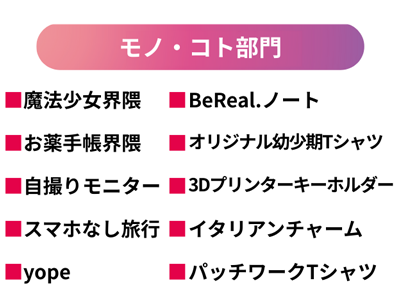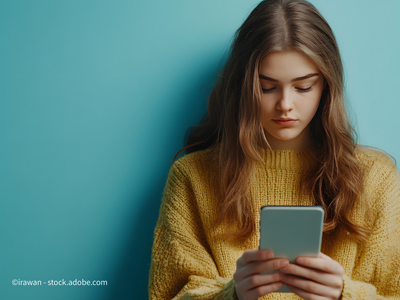会員登録無料すると、続きをお読みいただけます
新規会員登録無料のご案内
- ・全ての過去記事が閲覧できます
※プレミアム記事(有料)は除く - ・会員限定メルマガを受信できます
- ・翔泳社の本が買える!500円分のポイントをプレゼント
-
- Page 1
-
- Page 2
-
- Page 4
-
- Page 5
この記事は参考になりましたか?
- 無料で開業! はじめてのドロップシッピング入門連載記事一覧
- この記事の著者
-

池永 尚史(イケナガ ヒサシ)
1979年生まれ。CGMブログ・メディアを展開するベンチャー企業、インターネットサービス系企業を経て独立。2010年3月より株式会社ノイズ代表取締役。
■ 著書
・ 稼ぐアフィリエイターはブログが違う!(技術評論社刊)
・ ドロップシッピングス...※プロフィールは、執筆時点、または直近の記事の寄稿時点での内容です
この記事は参考になりましたか?
この記事をシェア